Uitgebreid voorraadbeheer (uitgebreid journaliseren) in SnelStart 12
Vanaf het pakket inZicht kun je in SnelStart 12 naast de basis voorraadbeheer (vanaf het pakket inKaart) ook werken met financieel voorraadbeheer en kun je extra gegevens instellen. In dit artikel lees je hier alles over.
Om te werken met voorraadbeheer moeten eerst de basisinstellingen worden ingevoerd.
Dat is mogelijk vanaf het pakket inKaart. Stel eerst deze basis instellingen in.
Klik hier voor een stappenplan.
Naast de basisinstellingen is het vanaf het pakket inZicht en het pakket inControle mogelijk om extra instellingen in te stellen m.b.t. voorraadbeheer en is het mogelijk om te werken met financieel voorraadbeheer (uitgebreid journaliseren). In dit artikel staat hierover meer informatie. De inrichting in je administratie hiervoor valt buiten de ondersteuning van de klantenservice.
Regiokantoren
Wil je gespecialiseerde hulp bij het werken met SnelStart of het slim inrichten van je administratie? Onze specialisten bij jou in de buurt staan voor je klaar. Plan eenvoudig een afspraak in en krijg persoonlijke ondersteuning, precies waar jij behoefte aan hebt.
In dit artikel:
1. Instellen vanaf welk niveau de voorraad telt
2. Werken met financieel voorraadbeheer
3. Het voorraadsysteem instellen
4. Het dagboek voorraadverschillen instellen
5. Voorraad reserveren voor orders (inControle)
1. Instellen vanaf welk niveau de voorraad telt
Vanaf het pakket inZicht kun je instellen vanaf welk niveau de voorraad moet worden afgenomen tijdens het verkoopproces. Dit kan bijvoorbeeld pas wanneer de factuur is gemaakt of al tijdens het maken van een pakbon. Ga naar het tabblad Administratie → Instellingen. Klik links op Basisgegevens en ga naar het tabblad Artikelen. Selecteer in het veld Verkooporder telt voorraad vanaf niveau en vul daar het gewenste niveau in. De voorraad wordt verminderd op het moment dat je de verkooporder afdrukt als het gekozen document.
2. Werken met financieel voorraadbeheer
Uitgebreid journaliseren, of het boeken van de financiële voorraad, houdt in dat de inkopen op een voorraadrekening worden geboekt met een tegenboeking op de Tegenrekening Inkopen. De kostprijs van de omzet bij verkopen wordt geboekt met een tegenboeking op de voorraad.
Om hiermee te kunnen werken moeten een aantal instellingen zijn ingesteld in de administratie.
Voorraadcontrole bij orderinvoer
Ga naar het tabblad Administratie → Instellingen. Klik links in het overzicht op Basisgegevens en ga naar het tabblad Orders. Zet daar een vinkje bij Voorraadcontrole bij orderinvoer.
Voorraadcontrole
Ga naar het tabblad Artikelen → Artikelen. Selecteer het juiste artikel en zet het vinkje bij voorraadcontrole aan.
Instellen van de grootboekrekeningen voor uitgebreid journaliseren
Voordat je de in- en verkoop kunt boeken is het van belang dat je een aantal grootboekrekeningen hebt opgenomen in je grootboekrekeningschema. Maak je gebruik van de mogelijkheid om je financiële voorraad bij te houden dan dien je te werken met uitgebreid journaliseren. Daarvoor moeten de onderstaande grootboekrekeningen aanwezig zijn. Enkele daarvan zitten reeds in het standaard rekeningschema van SnelStart. Controleer die echter wel goed.
Voor het werken met uitgebreid journaliseren, worden de benodigde grootboekrekeningen niet automatisch aangemaakt bij het maken van een nieuwe administratie. Je dient deze handmatig toe te voegen via het tabblad Boekhouden → Grootboekrekeningen.
De gebruikte grootboekrekeningnummers in het onderstaande schema zijn adviezen. Wil je de grootboekrekeningen toevoegen aan het rekeningschema dat je accountant gebruikt, doe dit dan in overleg met je accountant.
Deze grootboekrekeningen zijn van toepassing als je gebruik maakt van financieel voorraadbeheer, dus uitgebreid journaliseren.
Hoog BTW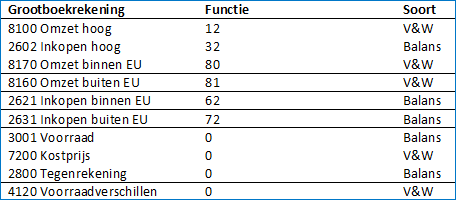
Laag btw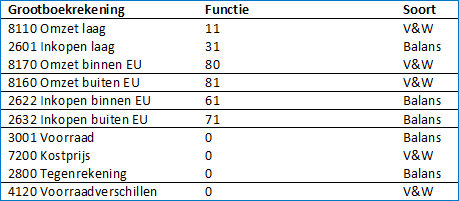
Geen btw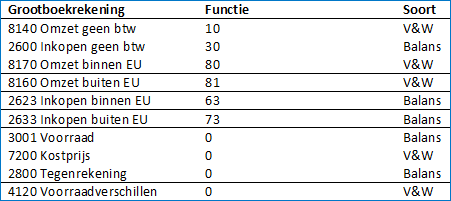
Artikelomzetgroep instellen
Op de artikelomzetgroep moet worden aangevinkt dat je wilt werken met uitgebreid journaliseren. Ga naar het tabblad Artikelen → Omzetgroepen. Selecteer de betreffende omzetgroep en zet een vinkje bij uitgebreid journaliseren. Koppel vervolgens de juiste grootboekrekening bij de lege velden. Het advies is om dit altijd in overleg te doen met een boekhouder/accountant.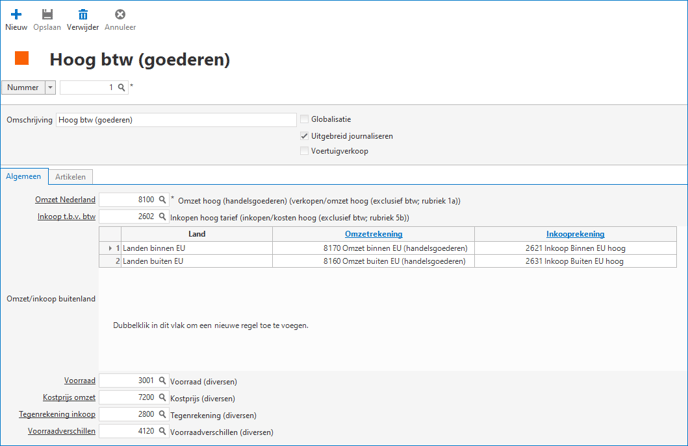
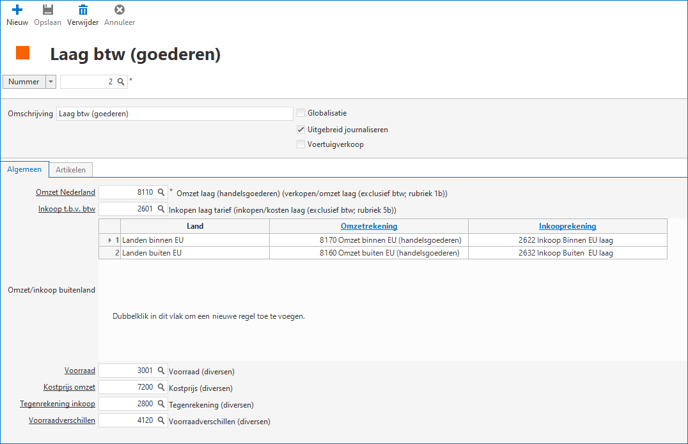
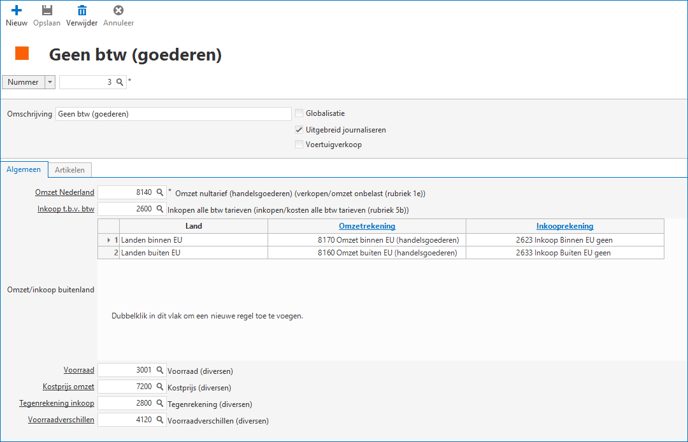
De financiële boeking
Vanaf het pakket inZicht wordt de financiële voorraad automatisch bijgewerkt bij het maken van een factuur of contantbon via het tabblad Verkopen of bij een handmatige voorrraadmutatie (Bij alle beschikbare keuze, behalve ontvangst).
Met inControle wordt de financiële voorraad automatisch bijgewerkt bij het financieel boeken van een inkooporder (bestelling).
Klik hier voor informatie over de kostprijsberekening die gemaakt wordt bij de verkoop van artikelen waarbij en financiële boeking wordt gemaakt van de afname van de voorraad en de kostprijs van de verkopen.
3. Het voorraadsysteem instellen
Het is ook mogelijk om het voorraadsysteem in te stellen. De keuze die je hierbij maakt heeft gevolgen voor de financiële voorraad (uitgebreid journaliseren). De keuze bepaalt de berekening van de kostprijs van een order omdat daarbij de gemiddelde inkoopprijs wordt gehanteerd. Er zijn twee keuze's om te kiezen:
Ga naar het tabblad Administratie → Instellingen. Klik links op Basisgegevens en ga naar het tabblad Artikelen. Klik op het veld Voorraad systeem.
- FiFo: First In, First Out - De artikelen die het eerst binnenkomen, worden het eerst geleverd.
- LiFo: Last in First Out - De artikelen die het laatst binnenkomen, worden het eerst geleverd.
Bijvoorbeeld: Je hebt op 25 maart van dit jaar 20 gereedschapskisten van je leverancier ontvangen tegen een inkoopprijs van €20 per stuk. Op 17 april heb je een tweede zending ontvangen van 10 stuks tegen een inkoopprijs van € 22 per stuk. Er komt eind april een klant en die koopt 25 gereedschapskisten.
- Bij FiFo worden alle 20 stuks van 25 maart en 5 uit de zending van 17 april financieel verwerkt. De kostprijs wordt op de volgende wijze berekend: 20 x 20 + 5 x 22 = € 510.00.
- Bij LiFo worden alle 10 stuks van 17 april en 15 uit de zending van 25 maart financieel verwerkt. De kostprijs wordt op de volgende wijze berekend: 10 x 22 + 15 x 20 = € 520.00.
4. Het dagboek voorraadverschillen instellen
Het is ook mogelijk om een dagboek voorraadverschillen in te stellen. Als er voorraadverschillen zijn dan heeft dat invloed op het resultaat van je onderneming. De kostprijs van deze voorraadverschillen boek je dan ook op een grootboekrekening voor Voorraadverschillen. Bij de basisinstellingen kun je aangeven in welk dagboek deze boeking moet worden gemaakt.
Ga naar het tabblad Administratie → Instellingen. Klik links op Basisgegevens en ga naar het tabblad Artikelen. Vul in het veld Dagboek voorraadverschillen het nummer in van het dagboek dat je hiervoor wilt gebruiken en klik op Opslaan.
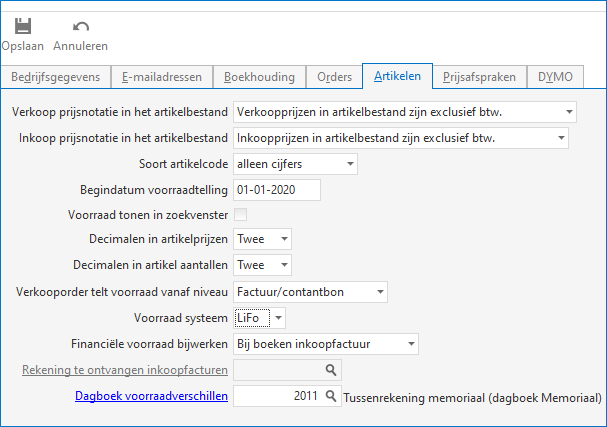
5. Voorraad reserveren voor orders (pakket inControle)
Vanaf het pakket inControle kun je beschikbare voorraad reserveren voor geselecteerde orders. Je hebt bijvoorbeeld een aantal verkooporders aangemaakt, maar je voorraad is niet toereikend en er worden backorders gemaakt. Na ontvangst van nieuwe goederen kun je met deze beschikbare voorraad goederen toewijzen aan de openstaande backorders.
Ga naar het tabblad Artikelen → Voorraad reserveren. Vink de selectie aan en klik op Vul de lijst.
In de regels komen nu de orders te staan waaraan voorraad toegewezen kan worden. In de kolom Reserveren na staat het aantal dat voor deze order is gereserveerd.
Hoe kan ik de gereserveerde artikelen terugvinden?
Ga naar Snel Starten en klik op Verkopen.
Klik linksboven op het menu en kies voor orderregels historie. Klik vervolgens op het vergrootglas.
Klik op start zoeken. 
Scroll naar rechts, naar de kolom Aantal Reserveren. Klik met de rechtermuisknop op de kolom Aantal reserveren en kies voor Sorteren → Aflopend → Aantal Reserveren. De sortering wordt toegepast. Vervolgens zie je de gereserveerde voorraad (artikelen). Dubbelklik op de gewenste order en hij wordt geopend.
-
Je kunt alléén reserveren als er voldoende vrije voorraad (dit is de technische voorraad die aanwezig is in het magazijn, min de voor andere orders gereserveerde voorraad) is.
-
Als je artikelen reserveert gaat die reservering af van de vrije voorraad.
-
Gereserveerde artikelen zijn niet beschikbaar voor andere orders.
-
Er wordt rekening gehouden met de Prioriteit die in het kader Backorder aan de order is toegekend (bij het tabblad Verkopen): Orders met de hoogste prioriteit krijgen als eerste een reservering toegekend, orders met lage prioriteit zijn later aan de beurt.
-
Binnen een prioriteit wordt op volgorde van orderdatum gewerkt: de oudste order het eerst, dan de een na oudste en zo verder.
Was dit artikel nuttig?


